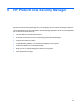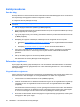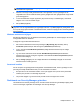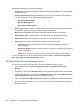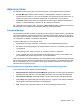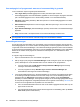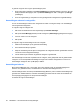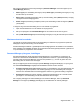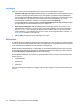ProtectTools (select models only) - Windows XP, Windows Vista, Windows 7
Instelprocedures
Aan de slag
De setup-wizard voor HP ProtectTools wordt automatisch als de standaardpagina van HP ProtectTools
Security Manager weergegeven totdat de configuratie is voltooid.
U configureert Security Manager als volgt:
OPMERKING: Als er geen vingerafdruklezer of smartcard beschikbaar is, voert u alleen de stappen 1,
5 en 6 uit.
1. Klik op de pagina "Welcome" (Welkom) op Next (Volgende).
2. Op de volgende pagina staan de verificatiemethoden die op de computer beschikbaar zijn. Klik op
Next (Volgende) om verder te gaan.
3. Typ op de pagina "Verify Your Identity" (Uw identiteit verifiëren) uw Windows-wachtwoord en klik
op Next (Volgende).
4. Raadpleeg de volgende onderwerpen, afhankelijk van de configuratie van de computer:
●
Raadpleeg
Vingerafdrukken registreren op pagina 24 als een vingerafdruklezer beschikbaar
is.
●
Raadpleeg
Smartcard instellen op pagina 25 als een smartcard beschikbaar is.
5. Als er geen vingerafdruklezer of smartcard beschikbaar is, wordt u gevraagd om uw Windows-
wachtwoord in te voeren. In het vervolg moet u bij elke vereiste verificatie dit wachtwoord
gebruiken.
6. Klik op de laatste pagina van de wizard op Finish (Voltooien).
Het dashboard van Security Manager wordt weergegeven.
Referenties registreren
Op de pagina "My Identity" (Mijn identiteit) kunt u de verschillende verificatiemethoden of referenties
registreren. Nadat deze zijn geregistreerd, kunt u deze methoden gebruiken om u aan te melden bij
Security Manager.
Vingerafdrukken registreren
Als de computer een geïntegreerde of aangesloten vingerafdruklezer heeft, leidt de setup-wizard voor
HP ProtectTools u door de stappen om uw vingerafdrukken in te stellen of te "registreren":
1. Lees de tekst in het welkomstscherm en klik op Next (Volgende).
2. Verifieer uw identiteit door uw Windows-wachtwoord te typen als uw vingerafdrukken nog niet zijn
vastgelegd of door uw vingerafdruk te laten scannen door de vingerafdruklezer. Klik op Next
(Volgende).
Als uw Windows-wachtwoord leeg is, wordt u gevraagd een wachtwoord te maken. Een Windows-
wachtwoord is vereist om uw Windows-account te beveiligen tegen toegang door onbevoegden
en om de voorzieningen van HP ProtectTools Security Manager te kunnen gebruiken.
3. De omtrek van twee handen worden weergegeven. Vingers die al zijn geregistreerd, worden groen
weergegeven. Klik op een vinger.
24 Hoofdstuk 6 HP ProtectTools Security Manager